今回はiPhone8から、iPhone14への機種変更する時で、
現在の機種から新機種へのデータ転送を、
『クイックスタート』を用いて行う場合を解説します。
『クイックスタート』を選択すれば、iCloudに収まり切れていないデータも転送することができます。そのため、このためだけの、データ容量アップの月額課金も不要になります。
今回のキャリアは、IIJmioの場合です。
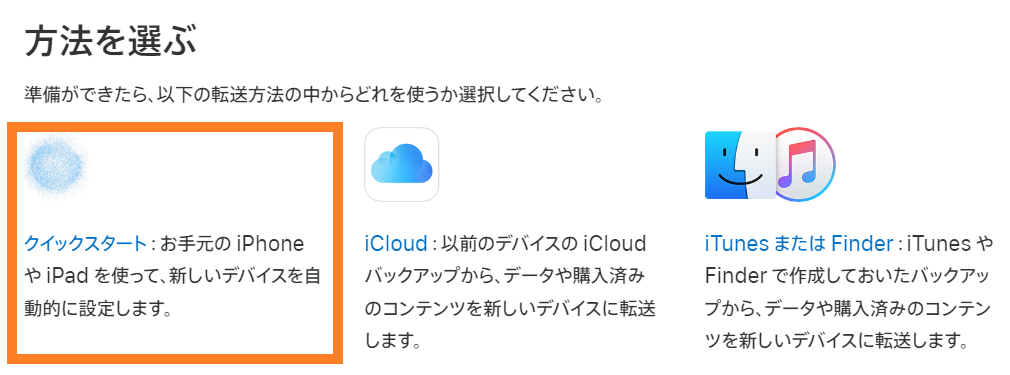
手順
新機種を準備する
新機種を購入等して準備します。
↓↓↓楽天リーベイツから買うとポイントバック!↓↓↓
iPhone/apple製品!楽に早く安く買う!楽天リーベイツ/RakutenRebates
新機種の電源を入れる
新機種の電源を入れます。
すると、指示がでてきますので、指示通りにボタンを押していきます。
使う言語を日本語に選択するなど、いけるところまでいきます。
下の画像になるまで進みます。
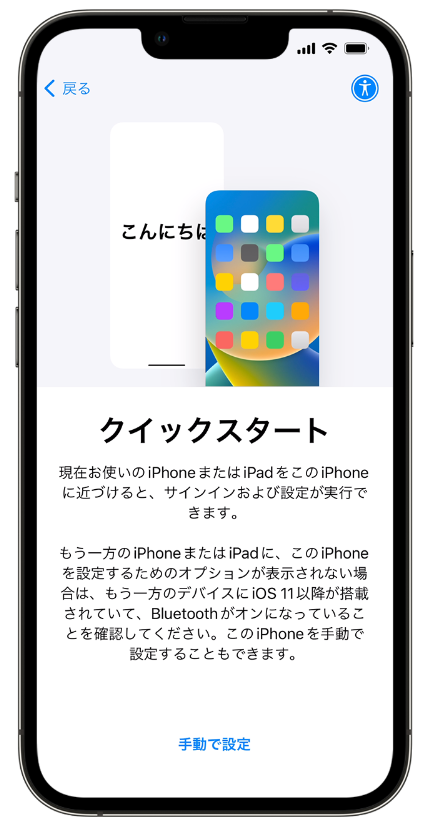
この状態になったら、現在使っているiPhoneを近づけます。
現在使っているiPhoneを近づけます
すると、現在使っているiPhoneの画面が以下のようになります。
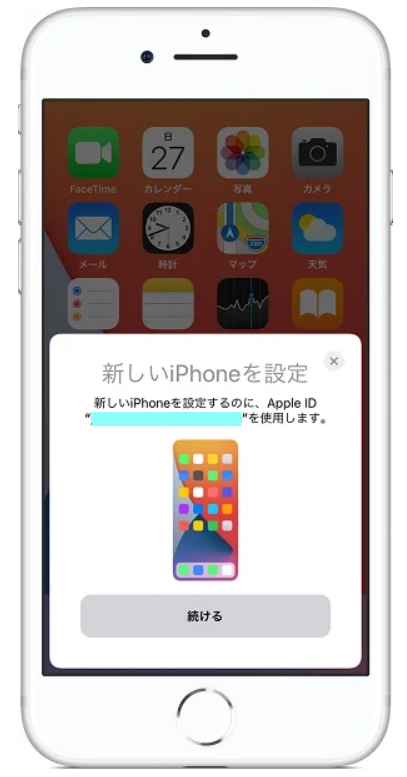
「続ける」をタップします。
もしこのときに「続ける」が表示されない場合、
Bluetoothの電源がONになっているか確認します。
新機種の画面のイメージを現機種で読み取ります
新機種の画面が、以下のようになりますので、その「イメージ」部分(もやもやしている部分)を、現在使っている機種で画像読み取りをします。
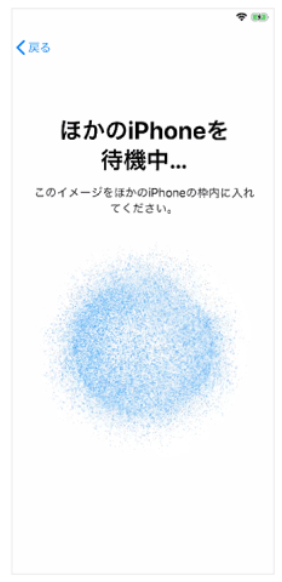
iPhoneのパスコードを入力する
「新しいiPhoneの設定を完了」が表示されたら、
新しいiPhoneに、現在利用しているiPhoneのパスコードを入力します。
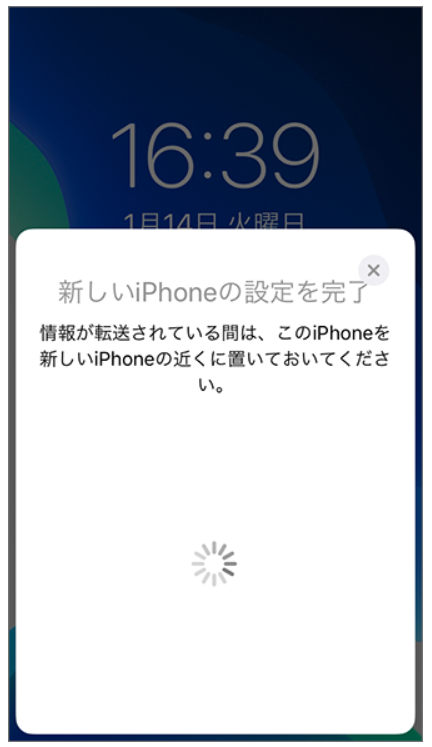
Face IDやApple Pay、iCloudなどの設定を行う
新しい機種の画面の指示に従って、必要な設定を行います。
データ転送が行われる
二つの機種を並べて、お互いを近づけた状態で、データ転送を行います。
データ容量にもよりますが、数十分かかります。
旧機種の画面に、「転送が完了しました」と表示されたら完了です。
このあと、simカードを交換します
旧機種から、新しい機種へsimカードを交換します。
新しい機種の電源を切ってから、simカードを入れます。
今回は、格安のIIJmioを使っています。
IIJmioの場合は、新機種に以下の設定が必要です。
<初期設定(APN設定) – iOS(iPhone等)の場合>
すでに「IIJmioクーポンスイッチ(みおぽん)」アプリも移行されていたら、一度そのアプリを削除して、再度ダウンロードしなおす必要があります。以下の手順をご参照ください。
その後、テストしたら電話も通じますし、ネット接続もできました。
結局、クイックスタートでデータ転送をしてから、新機種の電源を切ってsimを入れ替えて電源onをするだけで使えるようになりました。
※IIJmioの場合は、その後に初期設定も必要です。
※2段階認証のGoogleのAuthenticatorを使っている場合は、手動での移行作業が必要です。
【機種変更】Authenticatorアプリの手動で簡単移行設定!
【機種変更】iPhone8からiPhone14へクイックスタートデータ転送方法まとめ
以上、iPhoneの機種変更時のクイックスタートでのデータ転送の方法でした。
最初、移行完了後に、外出先でネット接続できず焦りました。
原因は、IIJmioの初期設定をうっかり忘れていたことです。
忘れやすいのでこちらも必ずやりましょう。
iPhone/apple製品!楽に早く安く買う!楽天リーベイツ/RakutenRebates



